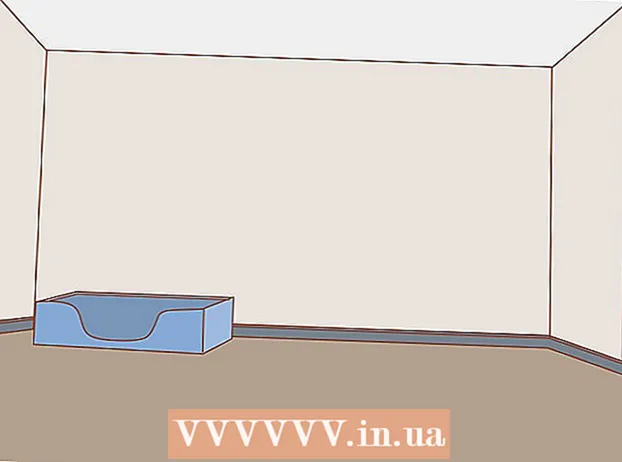Yazar:
Sara Rhodes
Yaratılış Tarihi:
12 Şubat 2021
Güncelleme Tarihi:
1 Temmuz 2024
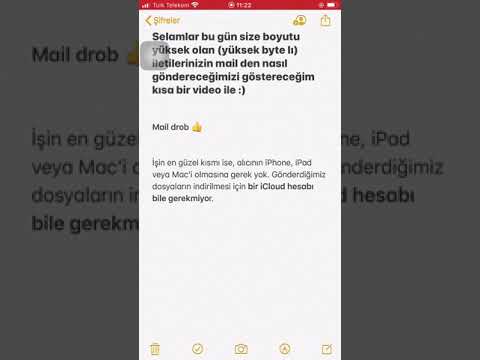
İçerik
- adımlar
- Yöntem 1/2: Dropbox'tan Dosya Ekleme
- Yöntem 2/2: Ekli Dosyayı Dropbox'a Kaydetme
- İpuçları
- Neye ihtiyacın var
Yahoo!'ya 25 MB'tan büyük bir dosya eklemeyi denediyseniz. Mail, ekli dosyaların boyutunda bir sınır olduğu için bunun mümkün olmadığını biliyorsunuz. Neyse ki, Yahoo! Mail, Dropbox ile entegre edilmiştir ve artık çok büyük dosya boyutlarına sahip ekler gönderebilirsiniz. Artık e-posta eklerini doğrudan Dropbox'a da kaydedebilirsiniz. Daha kolay ve daha basit birleştirme için Yahoo! Mail hesabınızı Dropbox hesabınıza başarıyla bağladığınızdan emin olun. Başlamak için aşağıdaki 1. adıma geçin.
adımlar
Yöntem 1/2: Dropbox'tan Dosya Ekleme
 1 Dosyayı Dropbox'a yükleyin. Dosyayı doğrudan çevrimiçi Dropbox hesabınıza yükleyebilir veya çevrimiçi senkronizasyon için dosyayı yerel Dropbox klasörünüze bırakabilirsiniz.
1 Dosyayı Dropbox'a yükleyin. Dosyayı doğrudan çevrimiçi Dropbox hesabınıza yükleyebilir veya çevrimiçi senkronizasyon için dosyayı yerel Dropbox klasörünüze bırakabilirsiniz.  2 Yahoo!'nuzda oturum açın!Posta hesabı.
2 Yahoo!'nuzda oturum açın!Posta hesabı.  3 Yeni bir e-posta mesajı yazın. Herhangi bir uzunlukta, herhangi bir sayıda insan. Dosya eklemeyi denemek istiyorsanız, sadece kendinize gönderin.
3 Yeni bir e-posta mesajı yazın. Herhangi bir uzunlukta, herhangi bir sayıda insan. Dosya eklemeyi denemek istiyorsanız, sadece kendinize gönderin.  4 Dropbox'tan bir dosya ekleyin. Ayrı bir e-posta penceresinde, ekleyebilmek için Klip simgesine (ataş) tıklayın. Dropbox ile Paylaş'ı seçin. Dropbox klasörlerinizi içeren bir iletişim kutusu görünecektir. Klasörler arasında gezinin ve eklemek istediğiniz dosyayı bulun.
4 Dropbox'tan bir dosya ekleyin. Ayrı bir e-posta penceresinde, ekleyebilmek için Klip simgesine (ataş) tıklayın. Dropbox ile Paylaş'ı seçin. Dropbox klasörlerinizi içeren bir iletişim kutusu görünecektir. Klasörler arasında gezinin ve eklemek istediğiniz dosyayı bulun. - Bunları seçerek aynı anda birden fazla dosya ekleyebilirsiniz. Dosyalar vurgulanacak veya seçili olarak işaretlenecektir.
- Ayrıca çeşitli biçimlerdeki dosyaları da ekleyebilirsiniz. Şarkılar, PDF'ler, Filmler vb.
 5 Düğmeye bas Seçmek.
5 Düğmeye bas Seçmek. 6 E-postanızı oluşturma işlemini tamamlayın. Seçtiğiniz dosya, e-posta mesajınıza gömülü Dropbox bağlantısı aracılığıyla dağıtılacaktır. Fiziksel olarak bağlı olması gerekmez, ancak dosyaya doğrudan belirtilen bağlantıdan erişilebilir.
6 E-postanızı oluşturma işlemini tamamlayın. Seçtiğiniz dosya, e-posta mesajınıza gömülü Dropbox bağlantısı aracılığıyla dağıtılacaktır. Fiziksel olarak bağlı olması gerekmez, ancak dosyaya doğrudan belirtilen bağlantıdan erişilebilir.  7 Bir mesaj göndermek. E-postayı görmek ve bağlantının nasıl çalıştığını görmek için Bilgi Gönderebilirsiniz.
7 Bir mesaj göndermek. E-postayı görmek ve bağlantının nasıl çalıştığını görmek için Bilgi Gönderebilirsiniz.
Yöntem 2/2: Ekli Dosyayı Dropbox'a Kaydetme
 1 Yahoo!'nuzda oturum açın!Posta hesabı.
1 Yahoo!'nuzda oturum açın!Posta hesabı. 2 Ekli e-postayı açın. Herhangi bir ek boyutu (sebep dahilinde) iyi olmalıdır.
2 Ekli e-postayı açın. Herhangi bir ek boyutu (sebep dahilinde) iyi olmalıdır.  3 Eki bul. Ek, e-posta mesajının altında bulunur. Dosya adının yanında bir ataş görmelisiniz.
3 Eki bul. Ek, e-posta mesajının altında bulunur. Dosya adının yanında bir ataş görmelisiniz.  4 Eki indirin. Linke tıklayınız İndirmek Ekli dosyanın yanında. Lütfen seçin Dropbox'a Kaydet... Dosyanın Dropbox klasörlerinizde saklanacağı konumu belirten bir iletişim kutusu görünecektir. Bir konum seçin ve düğmeye basın Kayıt etmek.
4 Eki indirin. Linke tıklayınız İndirmek Ekli dosyanın yanında. Lütfen seçin Dropbox'a Kaydet... Dosyanın Dropbox klasörlerinizde saklanacağı konumu belirten bir iletişim kutusu görünecektir. Bir konum seçin ve düğmeye basın Kayıt etmek.  5 Eki Dropbox'tan görüntüleyin. Dosyayı, senkronize edildikten sonra çevrimiçi Dropbox hesabınızdan veya yerel Dropbox klasörünüzden indirebilirsiniz.
5 Eki Dropbox'tan görüntüleyin. Dosyayı, senkronize edildikten sonra çevrimiçi Dropbox hesabınızdan veya yerel Dropbox klasörünüzden indirebilirsiniz.
İpuçları
- Dropbox'ı Yahoo Mail'de ilk kez kullandığınızda, hesaplarınızı bağlamak için izin isteyen bir pencere göreceksiniz. Bunları birbirine bağladıktan sonra, oturum açma prosedüründen geçmeniz bile gerekmez.
Neye ihtiyacın var
- Yahoo hesabı
- Dropbox hesabı